雨林木风WIN7旗舰纯净版系统运行稳定,兼容性好,系统功能性能增强,运行效率高,系统运行安全的特点,非常符合我们日常中使用,很多就问windows7之家小编雨林木风WIN7安装方法了,幸好windows7之家早已准备好了,现在就给你们雨林木风WIN7旗舰纯净版系统安装图解吧。
雨林木风WIN7旗舰纯净版安装步骤:
1、打开下载的系统镜像文件,右击选择“解压到Ylmf_Win7_Ultimate_X86_201407.iso”。如图1所示
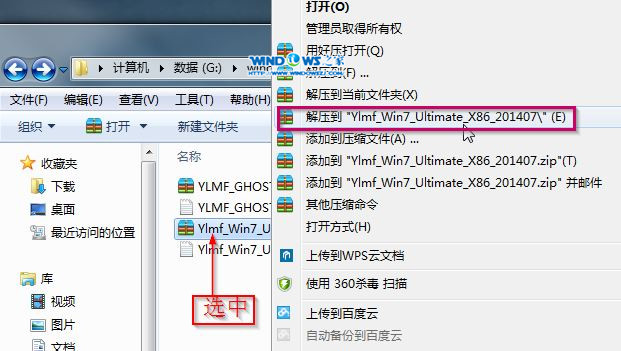
2、双击“setup.exe”.如图2所示

3、点击“安装WIN7X86系统第一硬盘分区”。如图3所示

4、选择“安装”,点击“打开”之后选择映像文件(扩展名为.iso),最后选择“确定”。如图4所示

5、选择“是”。如图5所示

6、之后会是这样一个进度条,如图6所示

7、等到100%就会弹出这个画面,如图7所示

8、初始化,如图8所示

雨林木风WIN7旗舰纯净版安装步骤图8
9、安装windows,如图9所示

10、导入软件,如图10所示

11、安装程序正在为首次使用计算机做准备—安装程序正在检查视频性能。如图11、图12所示


以上的文章讲述的就是雨林木风WIN7旗舰纯净版系统安装图解了,其实硬盘装系统是很简单的。,就是以上这几个步骤,只要你们按着步骤走,很轻松就能安装雨林木风纯净版成功,不需要任何工具,只要你的电脑能运行就好了,喜欢这篇文章就收藏起来,日后还是可以使用的哦。
Copyright ©2018-2023 www.958358.com 粤ICP备19111771号-7 增值电信业务经营许可证 粤B2-20231006